WPS怎么设置公式?
在WPS文字中设置公式,可点击“插入”菜单中的“公式”按钮,选择内置公式样式或使用公式编辑器自定义输入。支持输入数学符号、分数、上下标、根式等内容。编辑完成后点击空白处即可插入公式。WPS表格中可直接在单元格输入“=公式”,用于计算数据。

WPS文字中插入数学公式的方法
使用内置公式编辑器输入公式
-
打开公式编辑器功能入口:在WPS文字界面中点击顶部菜单栏的“插入”选项卡,选择“公式”按钮,即可启动内置公式编辑器。这一功能支持插入标准数学表达式,如分数、积分、根号、极限等。
-
选择常用公式模板:在公式编辑器中,左侧提供了丰富的模板选项,例如上下标、分式、矩阵、运算符等。用户可以根据需求直接点击模板,然后填入变量和数值,快速构建完整公式。
-
支持手动输入LaTeX语法:WPS支持一定程度的LaTeX语法,用户可在公式编辑区域通过键盘手动输入公式代码,如输入“x^2”生成上标、“\sqrt{x}”表示平方根,操作灵活且上手快。
快捷键调用公式工具栏的技巧
-
使用快捷键Alt+=快速插入公式:在文档编辑区直接按下“Alt + =”组合键,可以快速调出公式编辑器,省去手动点击菜单的步骤,提升插入效率,适合频繁使用公式的用户。
-
编辑状态下使用Tab键切换输入区域:当使用模板插入复杂结构(如分数或上下标)时,可通过Tab键在不同区域间切换焦点,无需鼠标点击,提升操作流畅度。
-
退出公式区域返回正文:完成公式编辑后,点击文档空白区域或按方向键即可退出公式框,继续撰写正文内容。此技巧避免因未退出公式模式导致输入错误或排版混乱。
WPS表格中设置计算公式的步骤
在单元格中输入函数实现自动计算
-
直接输入等号开始公式:在WPS表格中,要创建公式,首先在目标单元格中输入“=”,接着输入所需的函数名称(如SUM、AVERAGE、IF等),再选择或输入对应的单元格范围,例如“=SUM(A1:A10)”表示求A1到A10的和。
-
利用函数自动提示功能:当输入等号和函数前几个字母时,WPS表格会自动弹出函数建议列表,用户可以通过上下键快速选择所需函数并按Tab键完成补全,操作便捷,降低拼写错误率。
-
输入完成后回车确认:函数及参数输入完成后,按下回车键,WPS会立即计算结果并显示在单元格中。若引用的数据更新,结果也会自动刷新,确保数据始终准确无误。
使用公式管理器快速引用数据
-
启用公式管理器工具:在顶部菜单栏点击“公式”选项卡,然后选择“公式管理器”或点击函数插入按钮,进入WPS提供的函数编辑界面,可以更直观地管理公式与参数。
-
按类别查找函数:在公式管理器中,用户可根据类别查找所需函数(如数学、逻辑、文本、日期等),系统内置详细函数说明及参数格式,便于新手快速上手使用。
-
引用多个区域数据计算:通过管理器选择多个不连续的数据区域进行统一运算(如“=SUM(A1:A5, C1:C5)”),还能避免手动输入坐标出错,提高公式输入的准确率与效率。

WPS演示中添加公式的技巧
在幻灯片中插入公式图形
-
使用“插入”-“公式”功能:打开WPS演示后,点击顶部菜单栏中的“插入”选项,再选择“公式”即可打开内置公式编辑器。在编辑器中输入公式后,点击确定,公式将作为图形插入到幻灯片中,适合展示复杂数学表达。
-
调整公式位置与样式:插入后的公式是一个独立图形,可以像普通图片一样拖动、旋转、缩放或复制粘贴。用户可将其对齐文字或放置于图表附近,增强讲解的直观性与美观度。
-
导入外部公式图像:对于非常复杂或LaTeX编辑生成的专业数学公式,也可以通过截图或导出图像方式插入幻灯片,在“插入图片”中导入SVG或PNG格式,确保公式样式精准一致。
使用文本框模拟简单数学表达式
-
直接输入基础表达式:在不需要复杂格式的场景下,可使用“插入”-“文本框”,在幻灯片中输入如“x = 2y + 3”这类简易数学表达式,通过手动调整字体和间距,实现清晰展示。
-
借助特殊字符插入符号:WPS演示支持插入特殊字符,如希腊字母、乘方、根号等。在“插入”-“符号”中可选择数学符号,插入到文本框中组合成表达式,满足基础演示需求。
-
配合字号和字体优化排版:使用文本框输入公式时,可选择等宽字体如Courier New,统一上下标格式,合理调整字体大小和颜色,使表达式更整洁、易读,适应演示场景要求。

WPS公式编辑器常用符号介绍
输入分数、根号、上下标的方法
-
使用模板快速插入结构:在WPS文字中点击“插入”-“公式”进入公式编辑器后,工具栏中会显示常见结构模板,如分数、根号、上下标等。点击相应图标即可自动插入结构,只需填入变量和数值即可完成公式编排。
-
分数与根号的标准格式:选择“分式”模板后,公式编辑器将自动生成一个分子与分母输入框,用户在两个区域输入相应内容即可完成格式化表达。类似地,“根式”模板也允许输入被开方数与指数,构建复杂开方公式。
-
上下标输入技巧:上下标是常用的数学排版元素,如a²或x₁。在公式编辑器中点击上下标按钮,输入主字符与次字符即可。也可以直接通过键盘输入“^”和“_”来分别表示上标和下标,提高编辑效率。
特殊数学符号如何快速调用
-
使用符号面板选择符号:在公式编辑器的“符号”面板中提供大量数学符号,如无穷大(∞)、集合符号(∈、∩)、逻辑符号(⇒、¬)、微积分符号(∫、∂)等。用户可点击对应分类,快速查找所需符号。
-
利用快捷输入命令:部分常见符号支持快捷命令输入,如输入“\alpha”可自动转换为希腊字母α,“\pi”转为π。这些命令类似LaTeX语法,适合熟悉键盘操作的用户使用。
-
组合符号构建复杂表达:通过多个符号与模板的组合,可以构建诸如极限、求导、积分、矩阵等复杂数学表达式。WPS公式编辑器支持嵌套结构,允许用户在一个符号结构内再次插入新公式,满足更高阶数学表达需求。
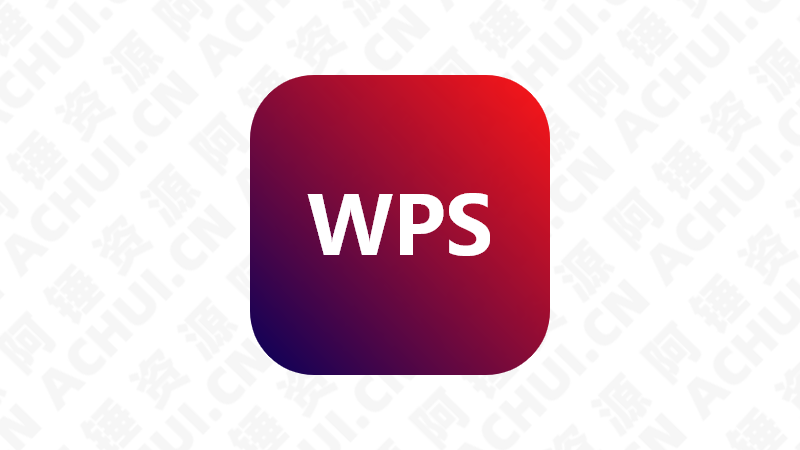
WPS公式格式与排版优化方法
调整公式字体大小与位置对齐
-
修改公式字体与字号:在WPS中插入公式后,双击打开公式编辑器,在上方工具栏中可调整字体类型和字号。建议使用与正文一致的字体,如Times New Roman或宋体,以保证排版统一,字号大小可根据页面排布灵活调整。
-
统一公式样式风格:若文档中有多个公式,可统一设置其字号、加粗与斜体样式,使整篇文档的数学表达一致、规范,尤其在学术论文或考试资料中显得更加专业和易读。
-
对齐公式与文本行高度:公式插入后可能与正文行距不一致,影响视觉美感。此时可手动调整公式框的垂直位置,通过鼠标拖动或设置段落格式,使公式垂直居中或与文本对齐,确保排版整洁。
设置公式与正文之间的间距
-
设置段前段后距离:插入独立公式时,可通过段落设置调整其上下间距。在“段落”设置中增加段前或段后空隙,避免公式贴近上下段落,确保视觉层次清晰,提升阅读体验。
-
使用分页符或空行分隔:对于较长公式或章节之间的过渡,可手动插入空行或分页符,使公式更加突出,也利于后续打印与页面整理。这种方式特别适合制作讲义或PPT讲稿。
-
公式内外文本过渡处理:当公式出现在段落中间时,确保前后加适当空格,使其不与文字紧贴。可通过空格键或使用“非断行空格”控制间距,使文本流畅过渡,不影响理解和排版美观。
WPS文字中如何插入数学公式?
WPS表格中如何使用函数公式进行计算?
WPS演示中能插入数学公式吗?
安装WPS Office可前往官网下载或在应用市场搜索“WPS Office”下…
WPS提供免费版和付费版两种。免费版可使用大部分基本功能,如文档编辑、表格、演示…
WPS会员账号本身不支持多人共享使用,一个账号仅限本人登录使用,且登录设备数量有…
WPS Office可通过官网下载,也可在各大应用市场(如Windows应用商店…
备份WPS可通过以下方式实现:打开WPS软件,点击“文件”>“备份与恢复”…
WPS企业版是面向公司、机构等组织用户推出的专业办公软件解决方案,提供文字、表格…

